Kada adlaw, sa kini nga kolum, kami magdala kanimo usa ka mas detalyado nga pagtan-aw sa usa ka pinili nga aplikasyon nga nakakuha sa among atensyon. Dinhi makit-an nimo ang mga aplikasyon alang sa pagka-produktibo, pagkamamugnaon, mga gamit, apan usab mga dula. Dili kini kanunay nga labing mainit nga balita, ang among katuyoan mao ang panguna nga pag-highlight sa mga app nga sa among hunahuna angayan nga hatagan pagtagad. Karon atong ipunting ang GIPHY Capture, usa ka app nga nagtugot kanimo sa paghimo og mga animated GIF sa Mac.
[appbox appstore id668208984]
Ang GIPHY Capture usa ka maayong paagi sa paghimo og mga animated GIF sa imong Mac. Ang software bug-os nga libre, apan kini makapakurat nga maayo, ug bisan ang hingpit nga mga nagsugod dali nga makadumala niini. Ang GIPHY dili limitado sa pagkuha lamang sa usa ka han-ay sa video, apan nagtugot usab sa daghang mga pag-edit. Ang mga GIF nga imong gi-upload mahimong hangtod sa 30 segundos ang gitas-on.
Sa higayon nga gilansad, ang aplikasyon makita sa imong Mac screen sa porma sa usa ka transparent nga bintana nga adunay usa ka klasiko nga pula nga buton aron magsugod sa pagrekord. Tabuni lang ang lugar nga gusto nimong irekord gamit ang window sa aplikasyon ug pag-klik lang sa angay nga buton. Mahimo nimong i-save ang resulta nga animated GIF sa imong kompyuter o i-upload kini sa GIPHY platform diin ang ubang mga tiggamit maka-access niini. Pagkahuman sa pag-klik sa buton sa mga setting, mahimo nimong usbon ang imong paglalang - mahimo nimong itakda, pananglitan, ang pamaagi sa playback, mga sukat sa GIF, o tingali makadugang mga animated nga titulo ug epekto.
Kung nagrekord ka sa imong kaugalingon nga kalihokan sa screen sa imong Mac gamit ang GIPHY Capture, mahimo nimong itakda kung gusto nimo irekord usab ang cursor. Dugang pa sa gihisgutan nga buton, mahimo ka usab nga mogamit usa ka shortcut sa keyboard nga imong gusto aron magsugod sa pagrekord.
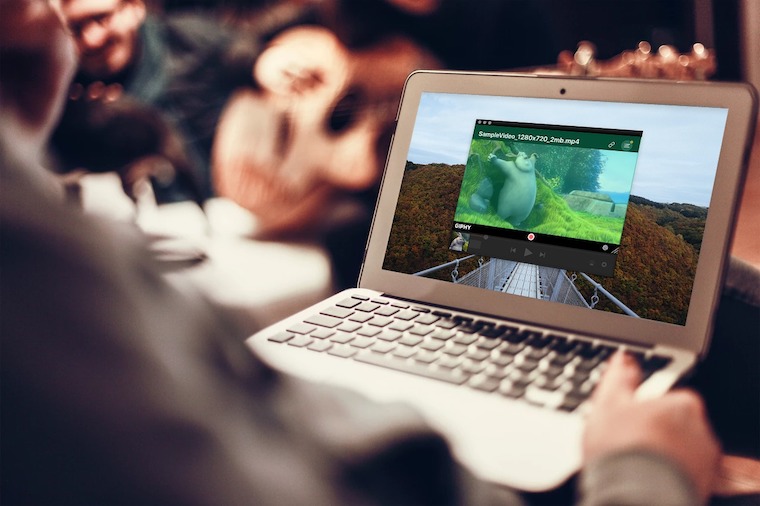
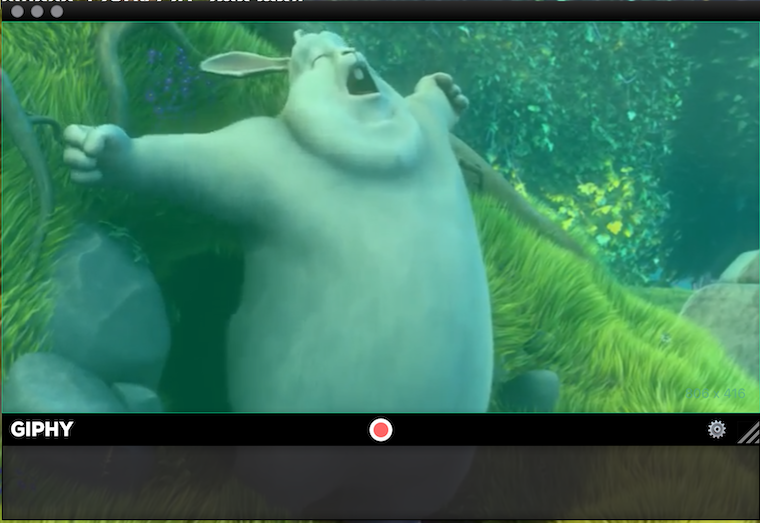
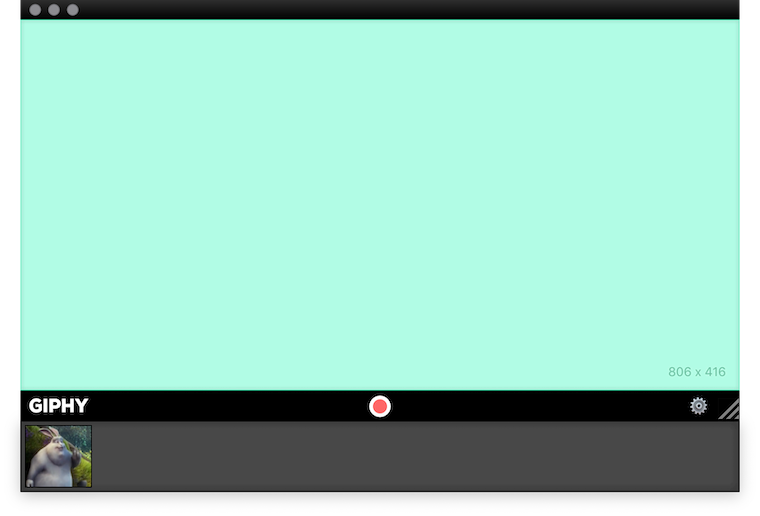
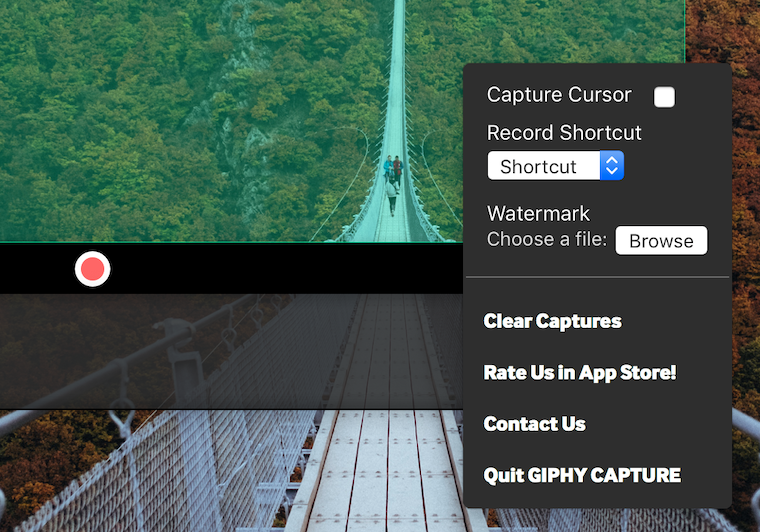
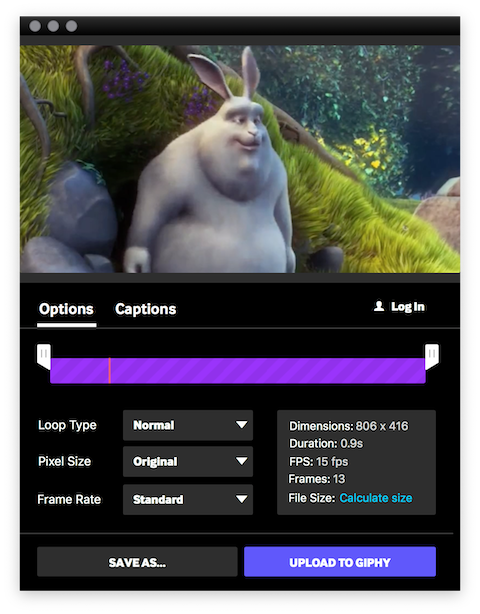
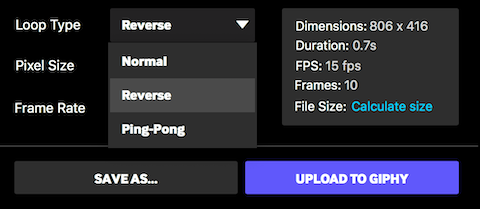
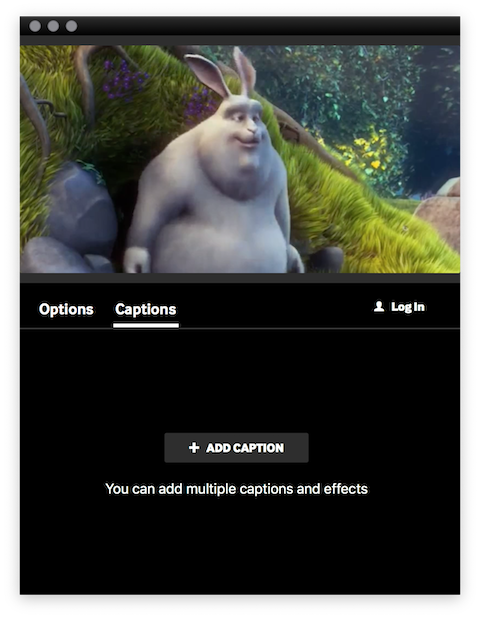
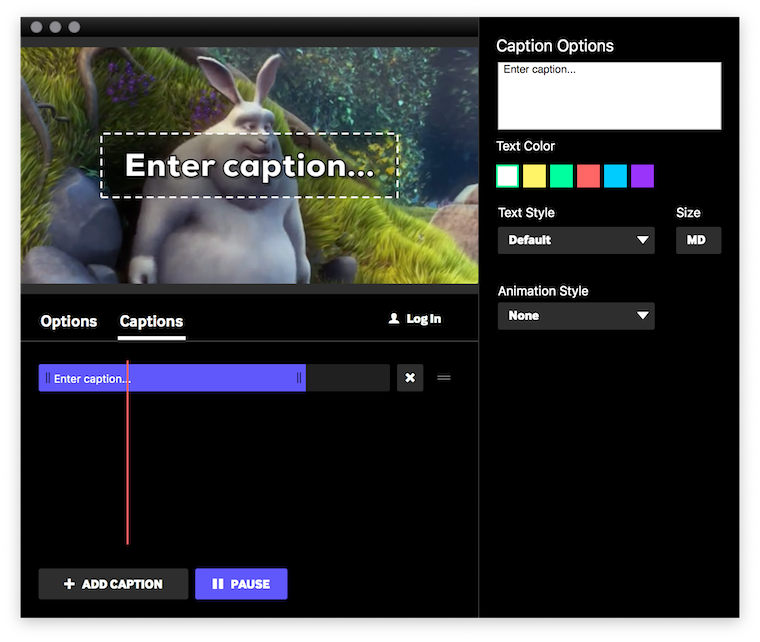
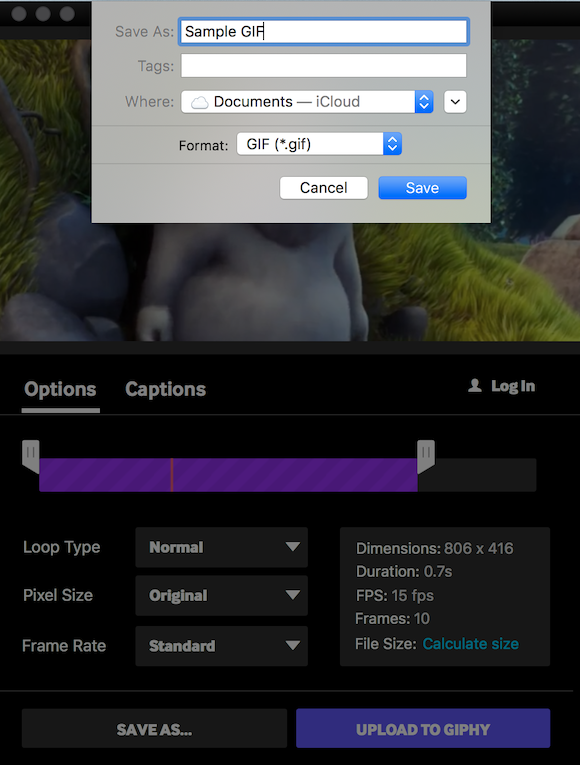
Hello,
Kinsay makarekomendar ug programa para sa pag-abli sa TIFF file extension?